删除搜索历史记录:它不会删除所有内容! 🗑️
概括
- 在浏览器中删除本地网络历史记录只会将其从您的视图中删除。这些数据通常由第三方存储在其服务器上。 🗑️
- Google 存储信息 关于您,以便为您提供更好的在线体验,包括可能为您提供个性化的建议。 📊
- 在采取行动的频率和深度之间找到一个良好的平衡点, 保护你的在线隐私 由你决定。 ⚖️
如果您曾经删除过浏览历史记录并以为它永远消失了,请再想想。删除本地历史记录可以减少您的数字足迹,但并不能完全消除它。
您的在线活动会创建数字面包屑轨迹。其中一些信息来自有意识的互动,比如 社交网络、新闻通讯订阅或接受来自网站的 cookie。其他一些则是被动产生的,而 您浏览网页并使用应用程序。 🍞
这组数据就是所谓的“数字足迹”。
为什么删除浏览历史记录还不够?
您的浏览器会保存网站历史记录、cookie 和各种 设备上的缓存文件。清除缓存、cookie 和浏览历史记录会删除所有这些文件,因此使用您设备的任何人都无法看到该列表。然而,提供服务的公司 互联网包括谷歌这样的公司,都会保存用户活动的记录。这不是您的本地浏览器历史记录;该信息 商店 在其他地方,例如在 Google 服务器上。 🌐
谷歌利用这些信息来改进其服务,提供个性化建议并提高其定向广告的有效性。彻底清除历史记录需要您删除 Google 在您的帐户设置中保留的所有信息。
如何从你的 Google 帐户中删除数据
要删除您的个人数据,请登录您的 Google 帐户,然后转到 “我的 Google 活动”页面。您最近的所有活动将按时间顺序从最新到最旧显示。如果启用,将显示您的搜索、网站访问、YouTube 活动和位置历史记录。 📅
日志不仅仅是你的操作的简单列表;这是一项纪录 详细的 包含日期、时间和设备信息。 Google 可让您轻松地从活动日志中删除项目。要删除条目,请单击旁边的三个小点,选择“删除”并确认删除。 ✅
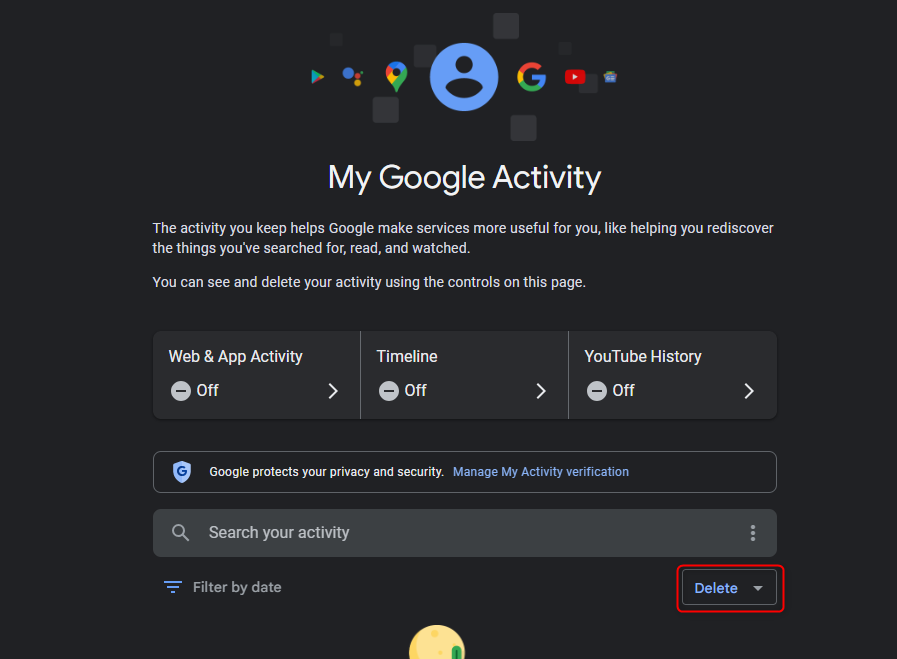
如果你想删除更多, Google 提供了删除选项 按日期范围查看活动。无论您是想删除昨天的所有内容,还是清除过去一个月的历史记录,都可以设置所需的参数。只需点击“删除”选项,选择合适的日期范围,然后确认即可。🗓️
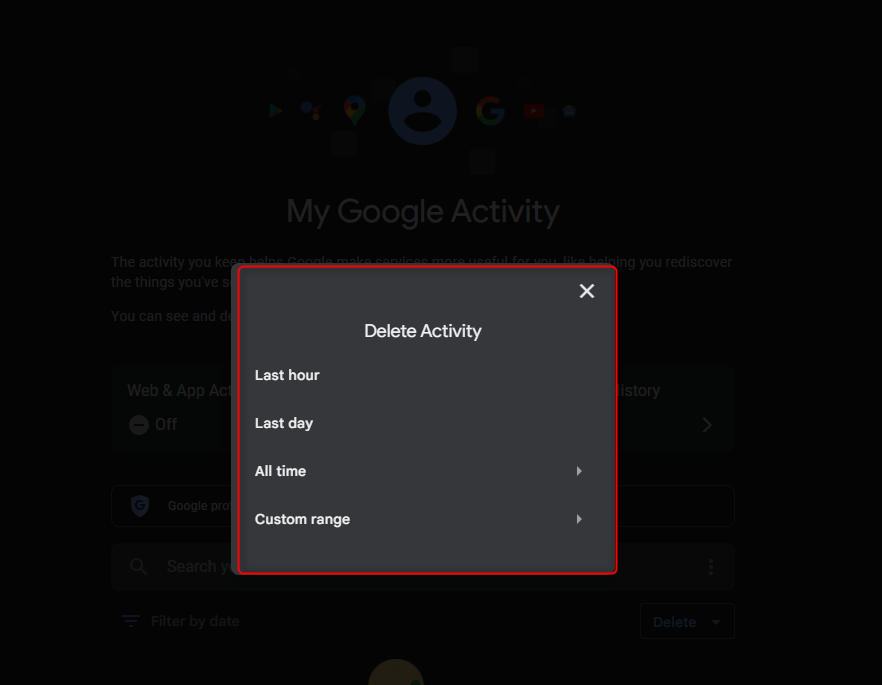
每次手动执行此任务不太实际。幸运的是,谷歌提供了自动删除功能,这可以在不需要太多努力的情况下在很大程度上保护你的隐私。 “我的 Google 活动”设置允许您自动删除超过 3 个月、18 个月或 36 个月的所有活动。 ⏳
选择“Web 和应用程序活动”,然后向下滚动到“自动删除”。谷歌默认每 18 个月删除一次所有这些数据(针对 2020 年 6 月之后创建的帐户)。如果你想要更改它,你可以使用下拉菜单选择一个时间段并“确认”,Google 会处理剩下的事情:
删除数据有什么坏处吗?
删除这些数据会产生一些成本。 Google 提供多种个性化服务。您存储的数据可以改善您在使用 Google 的每项服务时的体验。它变得更加流畅和更加个性化。 Google 会记住您的偏好并提供高度相关的建议和更快的搜索。所有搜索、视频和位置签到都会被保存(除非您已禁用它)。 🛠️
如果您更看重隐私而不是个性化的便利,您可能会决定尽量减少允许积累的数据量。您共享的数据越少,您就越有可能保护您的隐私。关闭某些活动跟踪功能(例如位置历史记录或网络和应用程序活动)可能会有所帮助。 🕵️♂️
就我个人而言,我发现在维护我的在线隐私和删除 Google 收集的有关我的数据之间的一个很好的平衡点是每 6 周删除一次我的数据。另外,我每次都会连续两周以上清除我的 Cookie。我非常注重隐私,所以这对我来说最适合。 🔒
为了保护您的在线隐私您可以做的其他事情
除了管理 Google 中的设置外,还有其他方法可以保护您的在线数据。您可以安装阻止跟踪器的浏览器扩展程序,这可以减少发送给 Google 和其他公司的数据量。 🛡️
一个 VPN 有助于保护在线隐私因为它可以加密互联网流量并隐藏 IP 地址,从而可以限制网站和广告商跟踪用户。该服务不会阻止所有跟踪方法,但当用户将 VPN 与其他保护措施(例如阻止跟踪器、防止浏览器指纹识别以及保持与 Google 的连接断开)结合使用时,它可以帮助用户更私密地浏览。 🌐
这 软件更新 很重要,所以每次收到更新时,请避免单击“稍后提醒我”按钮。无论是系统、应用程序还是浏览器更新。主要更新包括以下补丁 安全 可以提高软件的安全性,而且这些改进意义重大。忽略这些更新可能会使您面临危及您的安全和隐私的漏洞,无论您清除历史记录多少次。 ⚠️
采取积极主动的方式并定期检查您授予应用程序和服务的权限;仔细考虑。单个应用程序通常包含大量数据,但实际上可能并不需要全部数据。经常检查这些权限,并在不再需要时删除访问权限;我建议这样做,特别是当您使用 Android 设备时。 📱
您的数字足迹不会因为单击“删除”按钮而消失。它是一个动态记录,随着您在线的每次互动而不断更新。控制您的数据意味着接受隐私是一项持续的责任。不要仅仅依赖删除本地历史记录,而要养成定期管理“Google 我的活动”日志的习惯。 🔄
删除浏览历史记录只是冰山一角。真正的控制在于您如何管理所有其他在线互动——注意不要在线分享太多私人信息。 🧊





















